ある日の出来事
Visual Studioからの通知をずっと無視していました。
見ると「Resharper Ultimate : Configure settings to improve performance」

Performance Guide
クリックすると、パフォーマンスを向上させるために、Visual Studioのこの機能をオフにしてみてと案内してきます。
Performance Guide - Help | ReSharper
詳しいことは上記のリンクを見ればわかるのですが、ここでいくつか紹介します。
私自身、パフォーマンス改善の余地があるので試してみると良いかと思います。
Disable automatic formatting by Visual Studio
何かしらのテキストをコピペするときにVisual Studio側で自動フォーマットするのを無効にします。
カタツムリのマークがついているように意外に重い機能なようです。
確かに、文字列とコピペすると応答なしになったことがあったような……。
これは無効にしておきます。Resharperが処理してくれるので。
Disable XAML Designer
XAML Designerは重いらしいです。
下記の記事で非常にリソースを使うことがわかっていると説明されています。
この記事ではユーザーからの不満が記載されてはいるのですが、XAML DesignerなしでWPFの開発は出来るのか? うーん。
Improve the XAML Designer performance
This suggestion is migrated to Developer Community. Please use below link to view the current status.
https://developercommunity.visualstudio.com/content/idea/351187/improve-the-xaml-designer-performance.html
It often takes several seconds for a XAML Window to fully display. The editor is con...
Disable CodeLens for all languages
CodeLensが重いのは前々から知ってました。これもオフで。
Resharper関係なしにオフする機能と思ってます。
この部分、誰が修正したかわかりはしますが、そんな犯人探ししても捗らないので。
Do not save autorecover information
自動回復情報を保存しないとのことです。
下手にクラッシュした時には修復不可になります。
重くなっているフリーズして本末転倒と言いたいのかもしれませんが、いざ大事な時に限ってクラッシュすると感じるのが人間の性なので、私にはできません。
最後に
結局、私は下記のように設定しました。
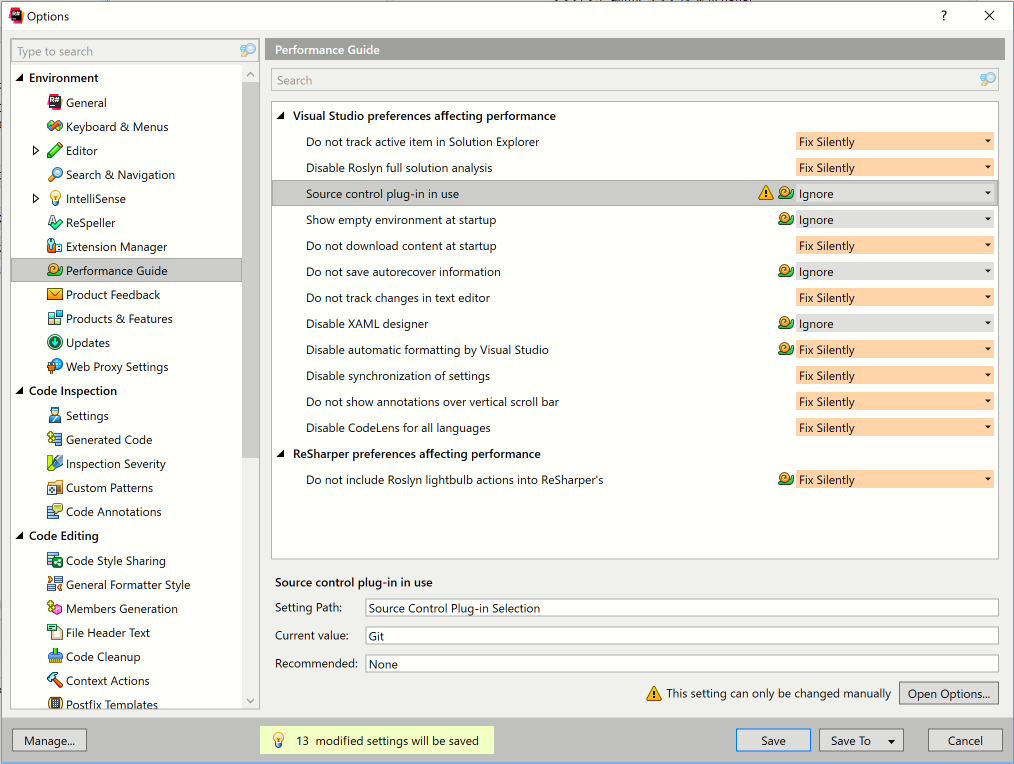
会社の同僚からもライセンスがあるのにResharperは重いから使わないという意見は聞くのですが、それは確かです。
が、私としてはResharperなしとありでトータルで開発効率を考えると断然使えれば使う一択です。
Visual Studio 2017では、Visual Studio自身が賢くなってますが、まだまだと言ったところです。
使わない人には、もう一度このオプションを試してもらいたいですね。
 2011 votes
2011 votes 59 comments
59 comments